如果安装Qt时使用的是Visual Studio的预编译版,那么很有可能就会缺少调试器(Debugger),而使用MSVC的Qt对应的原生调试器是CDB(对应MinGW的Qt使用GDB调试器)。本文介绍如何下载安装CDB,并在Qt Creator配置之。
示例环境:Windows 8 x86 + Visual Studio 2012 + Qt 5.2.0
选择合适的Windows Driver Kit(WDK)
CDB已经不再作为独立软件包,而是WDK中的一部分。虽然WDK是对应不同的Windows版本的,但是因为我们只需要CDB,而不开发驱动程序,基本上不用理会操作系统的要求,只需关注对应的Visual Studio版本即可。
WDK 7.1对应的是VS2010,WDK 8.0对应VS2012,WDK 8.1对应VS2013
WDK 8.0、WDK 8.1支持Windows 7、Windows Server 2008 R2、Windows8、Windows 8.1、Windows Server 2012,本文选用的就是WDK 8.0
从微软下载WDK:http://msdn.microsoft.com/en-us/windows/hardware/hh852365
得到的是一个不到1MB的在线安装程序,安装时,只需要选中Debugging Tools for Windows即可,其它都可以不安装,如下图所示。
安装完成后Close关闭安装程序。
配置Qt Creator
重新启动Qt Creator,在设置里面,Build & Run的Kits选项卡,可以看到Kits里面之前的黄色感叹号三角形没有了,而且Debugger也被自动识别到了。
在Debugger面板里,CDB Path选项卡,点击Insert后边的小三角形选择Symbol Server,弹出的窗口填写存放Symbol的缓存文件夹。确认后如下图所示:
不过第一次debug的时候,可能还是会提示Symbol Server的设置,一般直接确认就可以了。
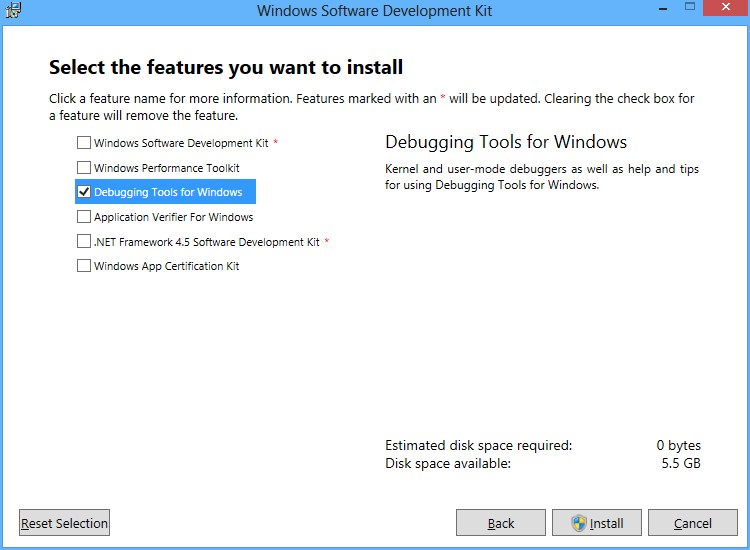
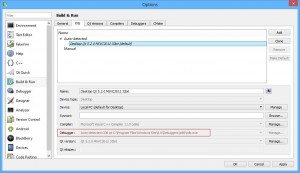
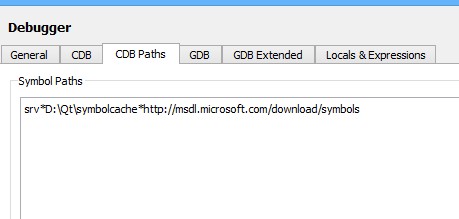
Comments
3 responses to “Qt Creator在Windows上的调试器安装与配置”
very good note for the configuration and kits setup of Qt Creator.
you take out so many faults view about this IDE usage.
应该选择并下载
“获取 Windows 8.1 SDK 中包含的独立调试工具 (WinDbg)
(仅英文)”
现在当然是这个版本咯,我写文章的时候还没有Win 8.1呢